-
Cómo tomar capturas de pantalla de DVD en Mac OS X Leopard
-
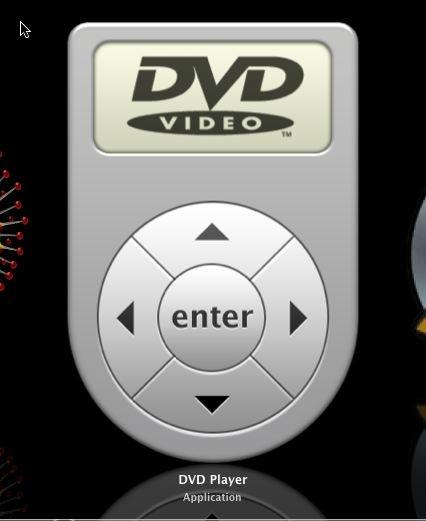
Puede tomar fotografías en pantalla de un DVD de Apple que juega en jugador de la película, a pesar de la aplicación "Grabber" Mac y la pantalla Mac teclas de acceso rápido no funcionarán con reproductor de DVD de Apple. Aquí aprenderá cómo utilizar la terminal para tomar una captura de pantalla de un DVD que se ejecuta en el Reproductor de películas.Instrucciones
1
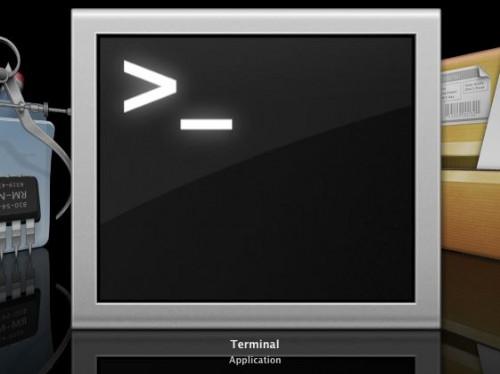
Con su jugar de la película o en pausa en el reproductor de DVD, vaya a "Aplicaciones / Utilidades / Terminal" en una ventana del Finder abierta y haga doble clic en "Terminal" para lanzarlo.2
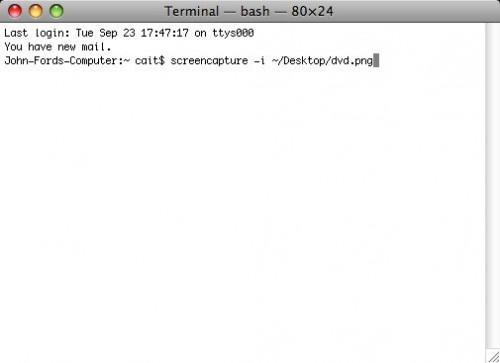
Escriba el comando - sin las comillas - "screencapture -i ~ / Desktop / dvd.png" y pulsa "Enter".3
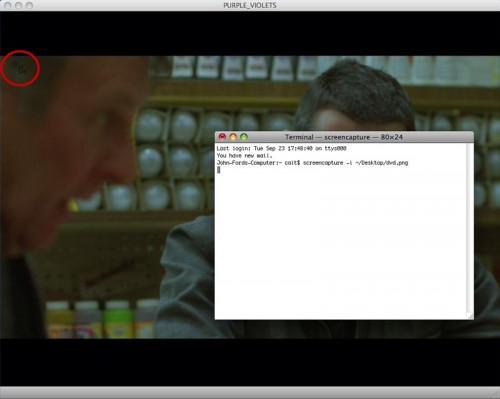
Regresa al reproductor de DVD que se reproducción o pausa en la captura de pantalla que desea capturar, y se dará cuenta de un objetivo de agarre cursor de la pantalla. Haga clic y arrastre el cursor para seleccionar la selección de la imagen del DVD que desea capturar. Al soltar el ratón, el DVD captura de pantalla se guardará en el escritorio como "dvd.png."Consejos y advertencias
- Puede cambiar el nombre del archivo de captura de pantalla y cualquier nombre que desee en el comando de terminal.
